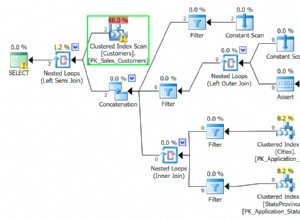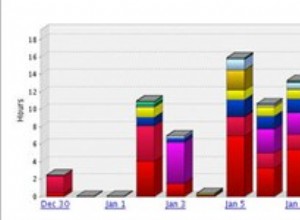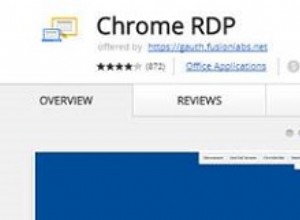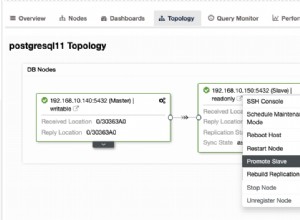Erstellen Sie mit dem Abfrageassistenten innerhalb weniger Minuten eine Kreuztabellenabfrage.
Eine Kreuztabellenabfrage ist eine spezielle Art von Abfrage, die eine Summe, einen Durchschnitt oder eine andere aggregierte Funktion berechnet und die Ergebnisse dann nach zwei Gruppen von Werten gruppiert – eine auf der linken Seite des Datenblatts und die andere oben.
Sie geben an, welche Felder Zeilenüberschriften sein sollen, welches Feld Spaltenüberschriften enthält und welches Feld die zusammenzufassenden Werte enthält.
Im Folgenden zeige ich Ihnen, wie Sie mit dem Kreuztabellenabfrage-Assistenten eine Kreuztabellenabfrage erstellen.
-
Das Ergebnis
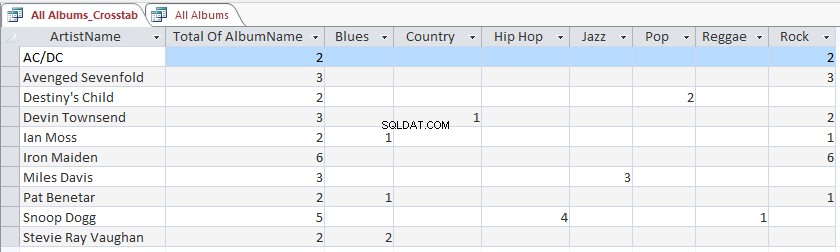
Nachdem wir unsere Kreuztabellenabfrage erstellt haben, werden Ergebnisse wie in diesem Screenshot angezeigt.
Beachten Sie, dass die Daten nach zwei Feldern gruppiert sind; Zeilenüberschriften und Spaltenüberschriften.
Wir haben jeden Künstler als Zeilenüberschrift aufgelistet und wir haben jedes Genre als Spaltenüberschrift aufgelistet.
Dadurch können wir die zusammengefassten Daten innerhalb der Ergebnisse anzeigen.
Dieses Beispiel zeigt die Anzahl der Alben, die jeder Künstler in jedem Genre veröffentlicht hat. Wir können also sehen, dass einige Künstler Alben in verschiedenen Genres veröffentlicht haben. Die Abfrage zeigt auch die Gesamtzahl der Alben.
Dies sind nur Beispieldaten. In der realen Welt haben diese Künstler viel mehr Alben als dieses veröffentlicht.
-
Die Daten
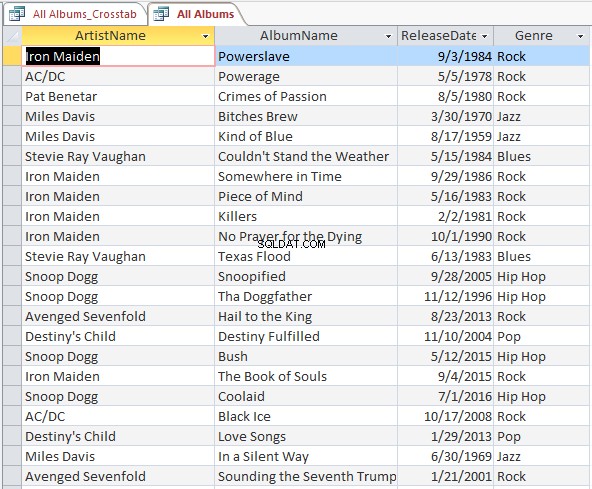
Wenn Sie eine Kreuztabellenabfrage erstellen, können Sie diese auf einer Tabelle oder einer anderen Abfrage basieren.
In diesem Beispiel basieren wir auf einer anderen Abfrage. Die Abfrage gibt diese Liste von Künstlern, Alben und Genres aus der Datenbank zurück.
Das Genre ist mit dem Album verbunden – nicht mit dem Künstler. Ein Künstler kann also verschiedene Alben aus verschiedenen Genres veröffentlichen.
-
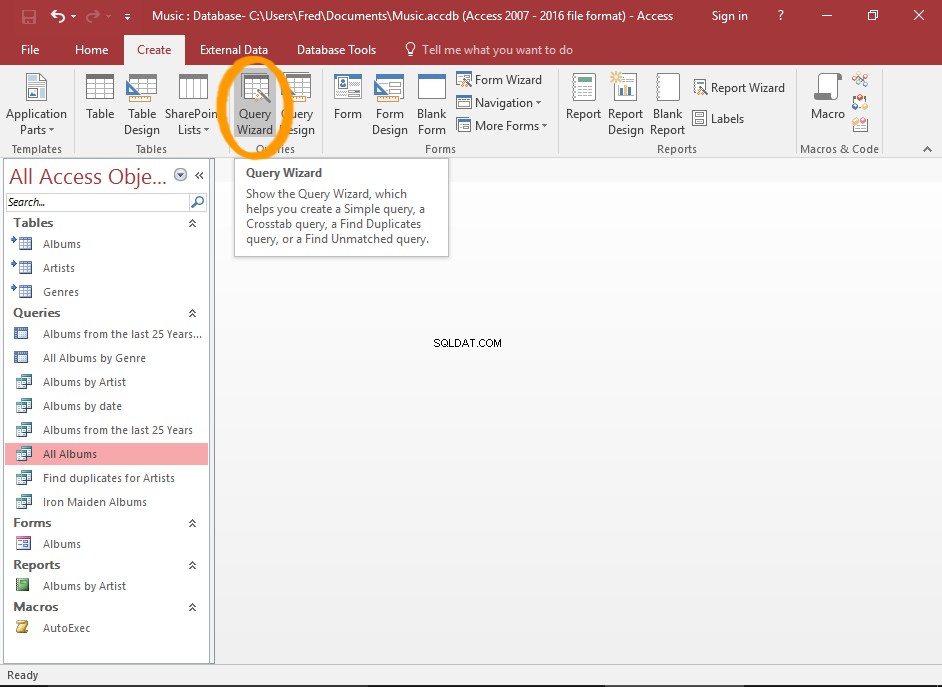
Starten Sie den Abfrageassistenten
Klicken Sie auf Abfrageassistent aus dem Erstellen Registerkarte in der Multifunktionsleiste.
Dadurch wird der Abfrageassistent gestartet.
-
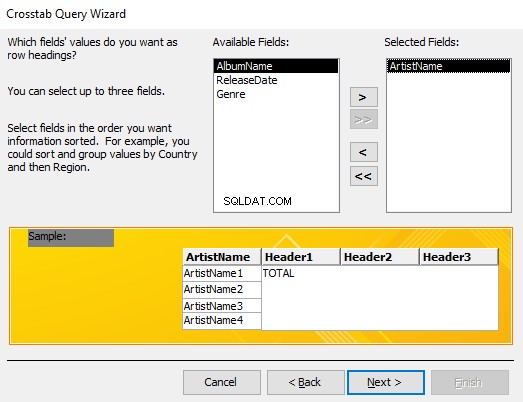
Wählen Sie den Assistenten für Kreuztabellenabfragen aus
Wählen Sie den Assistenten für Kreuztabellenabfragen aus aus der Liste und klicken Sie auf OK .
-
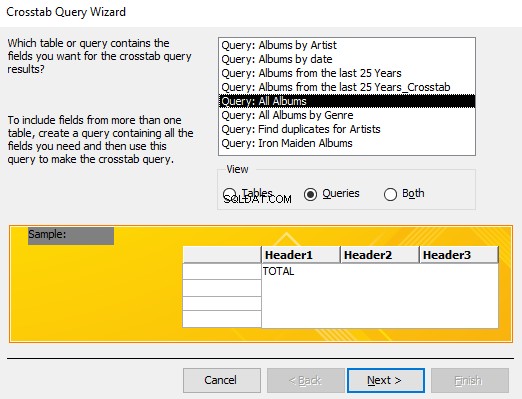
Wählen Sie die Tabelle oder Abfrage aus
Wählen Sie die Tabelle oder Abfrage aus, die die Felder für die Ergebnisse der Kreuztabellenabfrage enthält.
In diesem Beispiel wählen wir eine Abfrage aus (die Daten aus drei Tabellen zurückgibt).
Klicken Sie auf Weiter> .
-
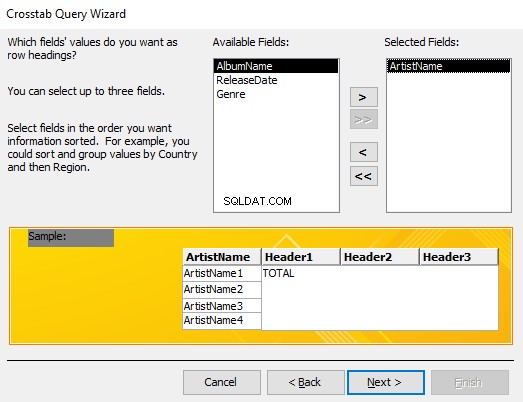
Wählen Sie die Zeilenüberschrift/en aus
Wählen Sie die Felder aus, die Sie als Zeilenüberschriften verwenden möchten.
Sie können bis zu drei Felder auswählen. In diesem Beispiel wählen wir jedoch nur einen aus.
Klicken Sie auf Weiter> .
-
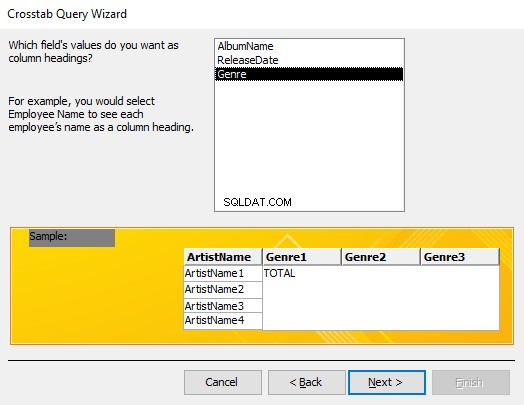
Wählen Sie die Spaltenüberschrift aus
Wählen Sie das Feld aus, das die Spaltenüberschrift sein soll.
Klicken Sie auf Weiter> .
-
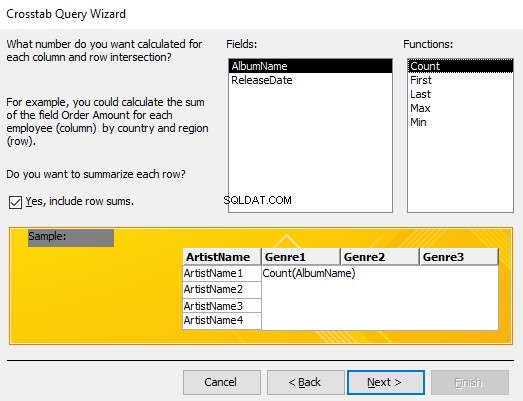
Wählen Sie das Datenfeld und die Funktion aus
Wählen Sie das Feld aus, das Sie für jede Zeilen- und Spaltenüberschneidung berechnen möchten.
In diesem Beispiel verwenden wir den AlbumName Feld und den
Count()Funktion. Hier wird die Anzahl der Alben angezeigt, die der Künstler für ein bestimmtes Genre veröffentlicht hat.Wir lassen auch Ja, Zeilensummen einbeziehen aktiviert, sodass für jeden Künstler eine Summe aller Genres angezeigt wird.
Klicken Sie auf Weiter> .
-
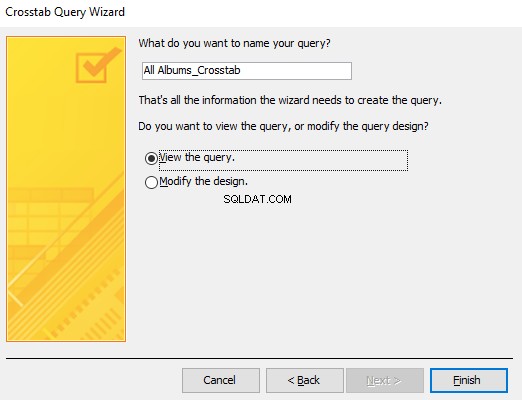
Benennen Sie Ihre Abfrage und beenden Sie sie
Geben Sie einen Namen für die Abfrage ein (oder belassen Sie es bei dem von Access vorgeschlagenen Namen).
Wählen Sie außerdem aus, ob die Ergebnisse sofort angezeigt werden sollen oder ob Sie in die Entwurfsansicht wechseln möchten, damit Sie die Abfrage weiter anpassen können.
Klicken Sie auf Fertig stellen um die Kreuztabellenabfrage zu erstellen.
-
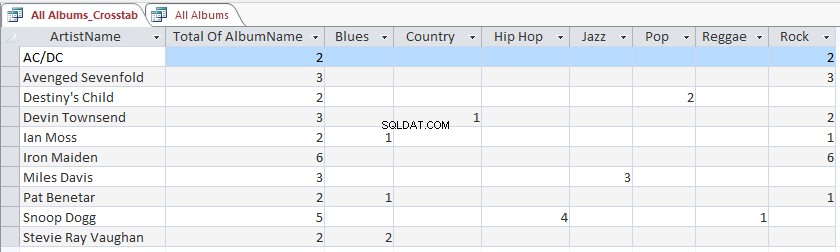
Das Ergebnis
Wenn Sie Abfrage anzeigen ausgewählt haben Ihre Abfrage wird nun ausgeführt und das Ergebnis angezeigt.